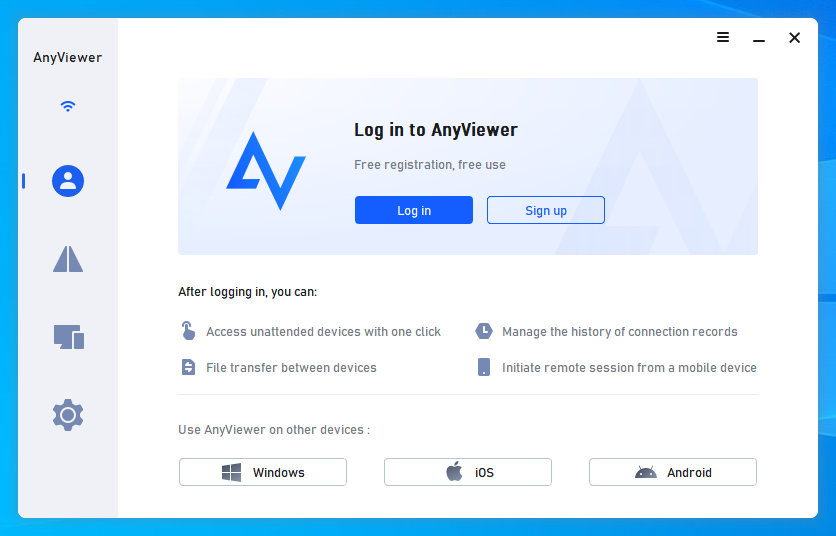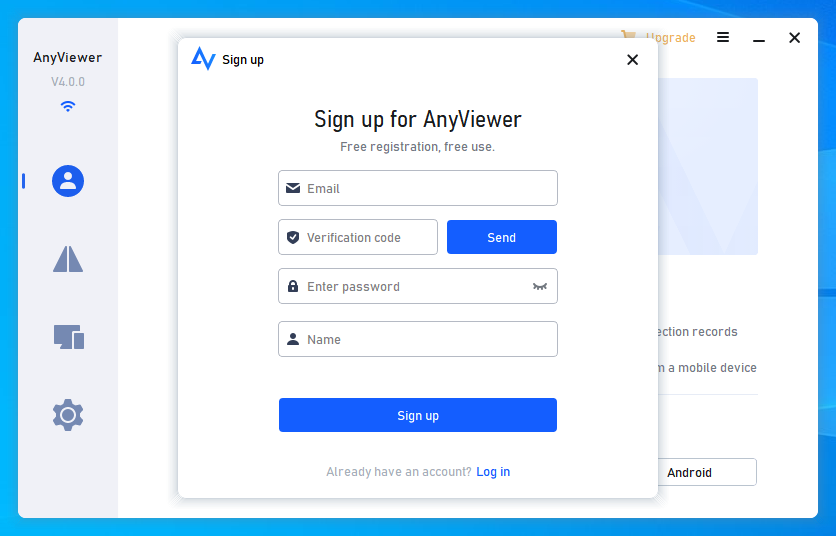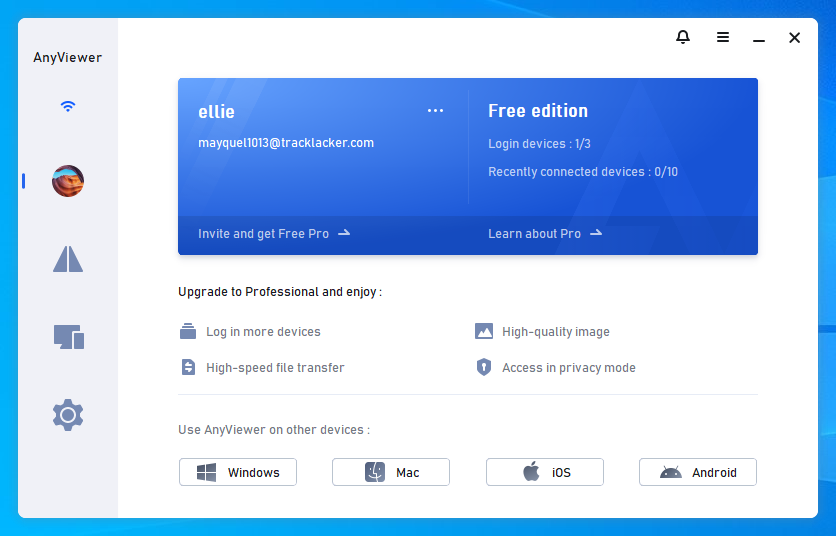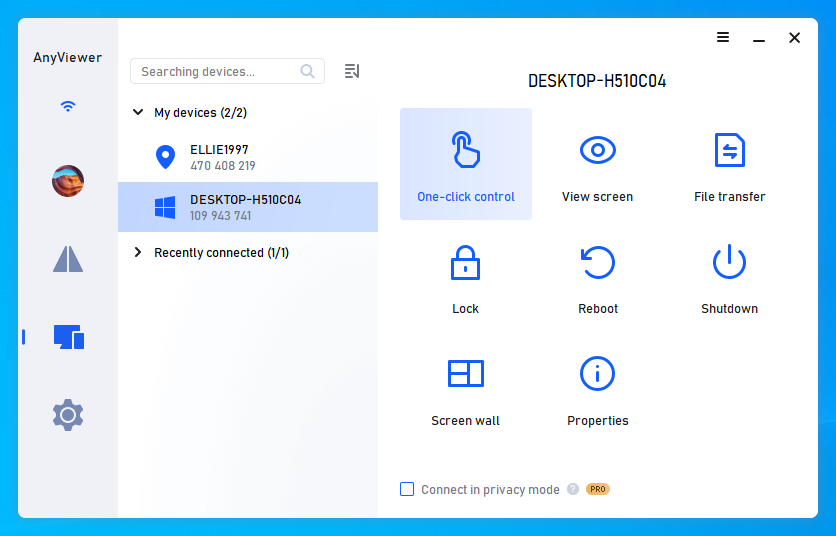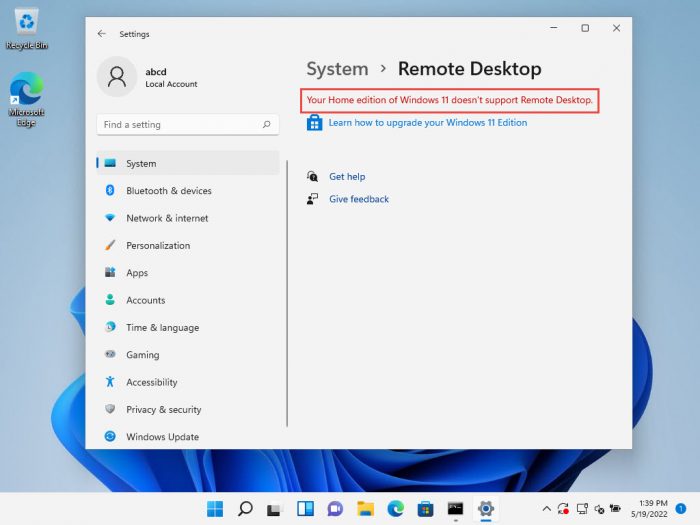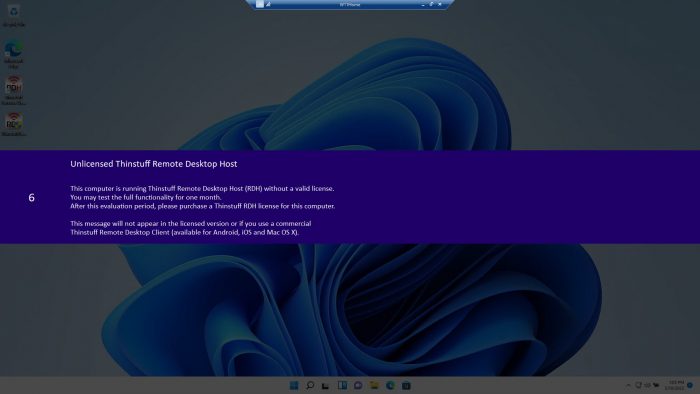Windows 10 Home’un uzak masaüstü var mı
Nasıl Yapılır: Windows 10 Ana Sayfa Uzak Masaüstünü Etkinleştirin
Windows 10 Home’da uzak masaüstünü etkinleştirmek için en kolay yöntem
Windows 10 Home sürümü, bu özellikleri gerektirmeyen ev kullanımı için olduğu için uzak masaüstü özelliği ile dolu değildir.
Ancak, neyse ki Windows 10 Home Edition’da uzak masaüstünü etkinleştirecek bir çözüm var. Nasıl? İzin vermek’bul!
Windows 10 Home’da neden uzak masaüstü bağlantı özelliğine ihtiyacınız var?
Uzak masaüstü veya RDP’nin sunduğu çeşitli avantajların yanı sıra, bunun bazı ana avantajları vardır:
- Kullanıcıların diğer Windows 10 PC’lerine uzaktan bağlanmasına izin verin
- TeamViewer veya AnyDesk gibi alternatif yazılımların kullanımını geçersiz kılın.
- Performanstan ödün vermeden ağ bilgisayarları Windows 10’dan etkili bir şekilde kontrol edin.
Sevdiğim uzak masaüstünün en büyük yararı kazandın’Ağ bilgisayarlarınızı yönetmek için TeamViewer, Chrome Uzak Desktop veya AnyDesk gibi 3. taraf uygulamasını yüklemeniz gerekiyor. Şahsen Windows 10 PC’nize hızlı çalışmasını sağlayan en az uygulamalar kurmayı seviyorum ve uzak masaüstü gerçekten bu konuda gerçekten yardımcı olur.
Windows 10 Home’daki uzak masaüstü bağlantı özelliğine erişmeye çalışırsanız, Ayarlar 0> Uzak Masaüstünden, o zaman okuyan bir hata sunulur “Windows 10 sürümünüz’t Destek uzak masaüstünü destekleyin”.
Windows 10 uzak masaüstünü kullanmanın bir yolu, pencerelerinizi evden Pro baskısına yükseltmektir. Ancak, uzak masaüstü bağlantısı uğruna bunu yapmak, özellikle Microsoft bunu ev baskısından tamamen kaldırmadığında uygun bir seçenek görünmüyor.
Evet, doğru okudun! Herhangi bir yazılım kullanılmadan Windows 10’daki uzak masaüstü bağlantı özelliğini manuel olarak etkinleştirebilirsiniz. Ayrıca, bunu yapmak için prosedür karmaşık değil, temel bilgisayar bilgisine sahip herkes bunu takip edebilir.
Windows 10 Home’da Uzak Masaüstü Nasıl Etkinleştirilir?
- GitHub’dan RDP Sarma Kütüphanesi’ni indirin (bu bir .zip dosyası) ve masaüstünüze yerleştirin.
- Ayıklamak .Az önce indirdiğiniz zip arşivi. Klasöründe yüklemeyi arayın.yarasa.
- Açık düzenlemek.yarasa gibi Yönetici.
- Şimdi, güncellemeyi açık.yarasa Yönetici. Bu, otomatik olarak yürütülen bazı komutlarla komut istemini açacaktır.
- O’oturmak. Artık uzaktan masaüstü Windows 10’u ücretsiz olarak etkinleştirdiniz.
Windows 10 Home RDP’nin yapılandırma parametrelerini de değiştirebilirsiniz. Bunun için RDFConf’u açın.İhtiyaçlarınıza göre değişiklik yapabileceğiniz bir pencere açacak çubuk dosyası.
Çözüm
Windows 10 Home’da uzaktan masaüstü özelliğini bu şekilde etkinleştirebilirsiniz. Ancak, RDP özelliğini test etmek için bu tweak’ı kullanmanızı tavsiye ederim. Gerçekten profesyonel iş için kullanmanız gerekiyorsa, Windows 10 Pro’ya yükseltmenizi tavsiye ederim.
Windows 10 Home’dan uzak masaüstü yapabilir misin?
Microsoft tarafından geliştirilen Windows yerleşik bir özellik olan uzak masaüstü (RDP), 2 cihaz aynı ağdayken, modern toplumda çalışma ve çalışma için faydalı olan başka bir PC’den bir PC’ye kolayca erişmesine izin verir. Ancak, bazı insanlar Windows 10 Home Edition’ın olmadığını görebilir’uzak bir masaüstüm var. Yani, Windows 10 evinde uzak masaüstü yapabilir misiniz??
Aslında cevap evet. Windows 10 Home Edition ev kullanımı için olduğundan, Microsoft tarafından Grup Politikası Düzenleyicisi ve Uzak Masaüstü gibi bazı özellikler kaldırıldı. Bu nedenle, bazı insanlar tuvalet
Nasıl Yapılır: Windows 10 Ana Sayfa Uzak Masaüstünü Etkinleştirin
Artık Windows 10 Home’da uzak masaüstü bağlantı işlevselliğini etkinleştirdiğinize göre, birisini bu işlevselliğe nasıl davet edeceğinizi öğrenmenin zamanı geldi:
Windows 10 Home’da uzak masaüstünü etkinleştirmek için en kolay yöntem
Windows 10 Home sürümü, bu özellikleri gerektirmeyen ev kullanımı için olduğu için uzak masaüstü özelliği ile dolu değildir.
Ancak, neyse ki Windows 10 Home Edition’da uzak masaüstünü etkinleştirecek bir çözüm var. Nasıl? İzin vermek’bul!
- Windows 10 Home’da neden uzak masaüstü bağlantı özelliğine ihtiyacınız var?
- Windows 10 Home’da Uzak Masaüstü Nasıl Etkinleştirilir?
Windows 10 Home’da neden uzak masaüstü bağlantı özelliğine ihtiyacınız var?
Uzak masaüstü veya RDP’nin sunduğu çeşitli avantajların yanı sıra, bunun bazı ana avantajları vardır:
- Kullanıcıların diğer Windows 10 PC’lerine uzaktan bağlanmasına izin verin
- TeamViewer veya AnyDesk gibi alternatif yazılımların kullanımını geçersiz kılın.
- Performanstan ödün vermeden ağ bilgisayarları Windows 10’dan etkili bir şekilde kontrol edin.
Sevdiğim uzak masaüstünün en büyük yararı kazandın’Ağ bilgisayarlarınızı yönetmek için TeamViewer, Chrome Uzak Desktop veya AnyDesk gibi 3. taraf uygulamasını yüklemeniz gerekiyor. Şahsen Windows 10 PC’nize hızlı çalışmasını sağlayan en az uygulamalar kurmayı seviyorum ve uzak masaüstü gerçekten bu konuda gerçekten yardımcı olur.
Windows 10 Home’daki uzak masaüstü bağlantı özelliğine erişmeye çalışırsanız, Ayarlar 0> Uzak Masaüstünden, o zaman okuyan bir hata sunulur “Windows 10 sürümünüz’t Destek uzak masaüstünü destekleyin”.
Windows 10 uzak masaüstünü kullanmanın bir yolu, pencerelerinizi evden Pro baskısına yükseltmektir. Ancak, uzak masaüstü bağlantısı uğruna bunu yapmak, özellikle Microsoft bunu ev baskısından tamamen kaldırmadığında uygun bir seçenek görünmüyor.
Evet, doğru okudun! Herhangi bir yazılım kullanılmadan Windows 10’daki uzak masaüstü bağlantı özelliğini manuel olarak etkinleştirebilirsiniz. Ayrıca, bunu yapmak için prosedür karmaşık değil, temel bilgisayar bilgisine sahip herkes bunu takip edebilir.
Windows 10 Home’da Uzak Masaüstü Nasıl Etkinleştirilir?
Artık Windows 10 Home’a uzak masaüstü bağlantı işlevselliğinin neden eklenmediğine aşina olduğunuza göre, nasıl etkinleştirileceğini görmenin zamanı geldi.
- GitHub’dan RDP Sarma Kütüphanesi’ni indirin (bu bir .zip dosyası) ve masaüstünüze yerleştirin.
- Ayıklamak .Az önce indirdiğiniz zip arşivi. Klasöründe yüklemeyi arayın.yarasa.
- Açık düzenlemek.yarasa gibi Yönetici.
- Şimdi, güncellemeyi açık.yarasa Yönetici. Bu, otomatik olarak yürütülen bazı komutlarla komut istemini açacaktır.
- O’oturmak. Artık uzaktan masaüstü Windows 10’u ücretsiz olarak etkinleştirdiniz.
Windows 10 Home RDP’nin yapılandırma parametrelerini de değiştirebilirsiniz. Bunun için RDFConf’u açın.İhtiyaçlarınıza göre değişiklik yapabileceğiniz bir pencere açacak çubuk dosyası.
Artık Windows 10 Home’da uzak masaüstü bağlantı işlevselliğini etkinleştirdiğinize göre, birisini bu işlevselliğe nasıl davet edeceğinizi öğrenmenin zamanı geldi:
- Erişim “Sistem özellikleri“.
- Altında “Uzak” sekme, seçeneği kontrol edin “Ağ seviyesi kimlik doğrulaması ile uzak masaüstünü çalıştıran bilgisayarlardan bağlantılara izin verin (önerilir)” seçenek.
- Ayrıca portlarınızın 3389, RDP Server tarafından kullanılan hangi etkinleştirildi.
Çözüm
Windows 10 Home’da uzaktan masaüstü özelliğini bu şekilde etkinleştirebilirsiniz. Ancak, RDP özelliğini test etmek için bu tweak’ı kullanmanızı tavsiye ederim. Gerçekten profesyonel iş için kullanmanız gerekiyorsa, Windows 10 Pro’ya yükseltmenizi tavsiye ederim.
Bu reklam raporu bu reklamı rapor edin
Remotdesktop hakkında
Yararlı teknoloji ipuçlarını ve güvenebileceğiniz nasıl yapılır kılavuzlarını kapsayan.
Son Rehberler
- Kısmi veya belirsiz maç nedeniyle cihaz taşınmadı
- Windows 11’de Çekirdek-Power 41 kritik hatasını düzeltin
- Yakınlaştırma odaları nasıl etkinleştirilir
- Intel Optane Bellek Sabitleme Hatası IAstorafsServiceapi.dll
- Excel’de kopyalar nasıl bulunur
- Firefox hatasında güvenli bağlantı nasıl düzeltilir
- Excel’de tarih biçimi nasıl değiştirilir DD/mm/yyyy
Bu reklam raporu bu reklamı rapor edin
Nasıl Yapılır: Windows 10 Ana Sayfa Uzak Masaüstünü Etkinleştirin
Bu yazıda, Windows 10 Home uzak masaüstünü etkinleştirmenin yanı sıra bazı alternatifleri ücretsiz olarak göstermenin yolunu sunuyoruz. Okumaya devam et!
![]()
Ellie tarafından / Son Güncellendi 24 Kasım 2022
Windows 10 Home’dan uzak masaüstü yapabilir misin?
Microsoft tarafından geliştirilen Windows yerleşik bir özellik olan uzak masaüstü (RDP), 2 cihaz aynı ağdayken, modern toplumda çalışma ve çalışma için faydalı olan başka bir PC’den bir PC’ye kolayca erişmesine izin verir. Ancak, bazı insanlar Windows 10 Home Edition’ın olmadığını görebilir’uzak bir masaüstüm var. Yani, Windows 10 evinde uzak masaüstü yapabilir misiniz??
Aslında cevap evet. Windows 10 Home Edition ev kullanımı için olduğundan, Microsoft tarafından Grup Politikası Düzenleyicisi ve Uzak Masaüstü gibi bazı özellikler kaldırıldı. Bu nedenle, bazı insanlar Windows 10 Home’daki uzak bilgisayara bağlanmanın bir yolunu arıyor.
Kullanıcıların çoğu RDP sargısını kullanmayı veya Windows 10 Pro sürümüne yükseltmeyi seçiyor. Ancak, RDP sargısının yeterince güvenli ve yasal olmadığını ve yükseltmenin çok pahalı ve hak etmediğini itiraf etmeliyiz. Uzak bağlantıyı elde etmek için herhangi bir Windows 10 Ana Sayfa Uzak Masaüstü Alternatifleri var mı??
Windows 10 Home’a nasıl bağlanır
Şimdi yapabileceğimizi biliyor olabilirsiniz’t Windows 10 evinde uzak masaüstü kullanın. Windows 10 evine bağlanmak için burada sizin için listelenmiş 2 daha iyi alternatifimiz var. Eğer ilgileniyorsanız, deneyebilirsiniz.
Chrome uzak masaüstü
Chrome uzak masaüstü, Google’ın bir uzantısı olarak da görülebilen Google tarafından geliştirilen bir uzaktan erişim aracıdır. Kullanıcının konumlarla sınırlı olmadan başka bir bilgisayardan bir PC’ye uzaktan erişmesine izin verir. Daha da önemlisi, her iki bilgisayarın da Windows 10 olduğundan ve Chrome tarayıcısını kullandığınızdan emin olmalısınız.
Aşama 1. Önce Uzaktan Erişim’i tıklayın ve ardından Mavi İndir düğmesini tıklayın.
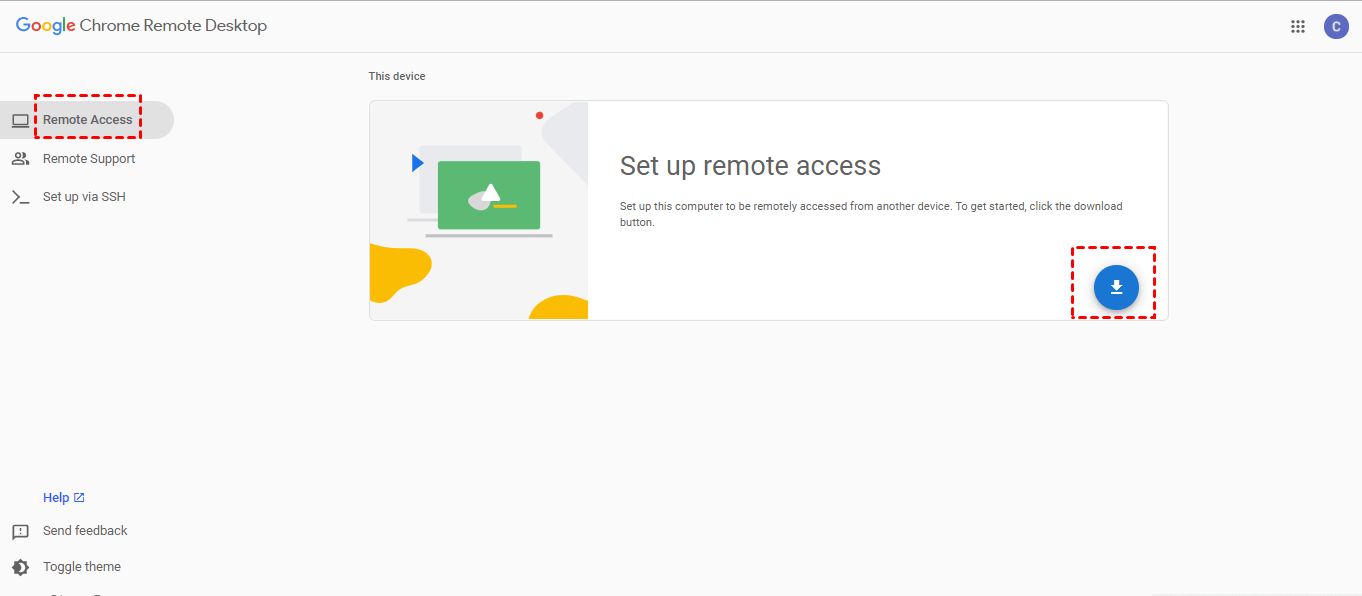
Adım 2. Chrome tarayıcınıza Chrome uzak masaüstünü eklemek için Chrome’a Ekle’yi tıklayın.
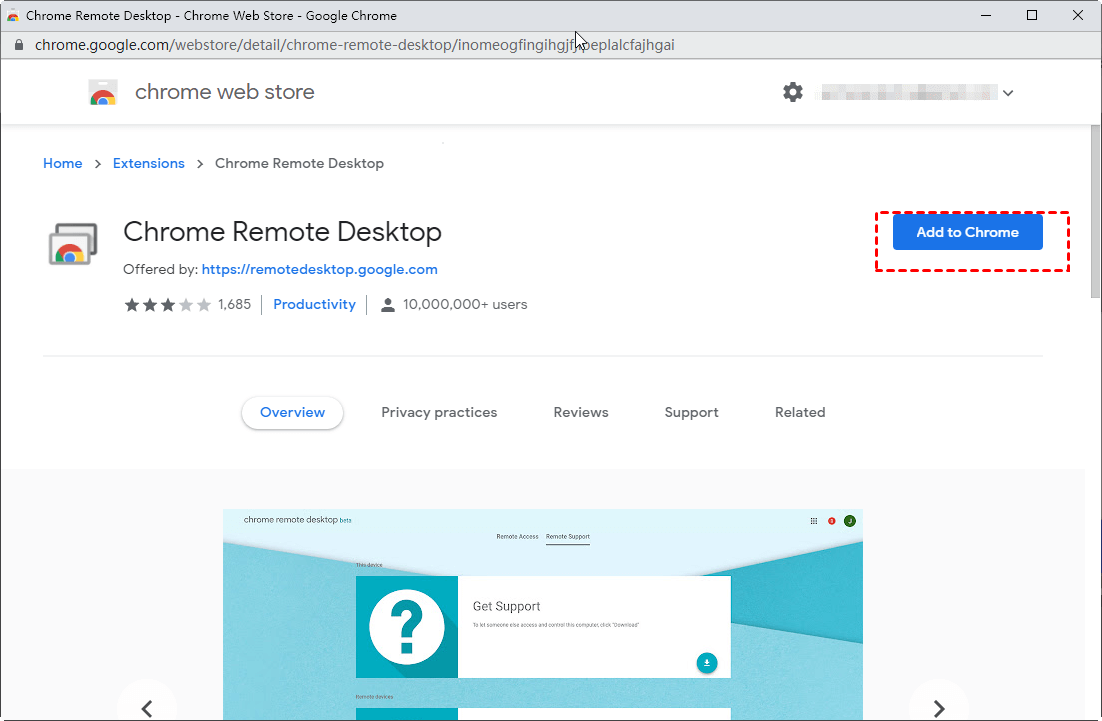
Aşama 3. İndirmeyi onaylamak için Uzantı Ekle’yi tıklayın.
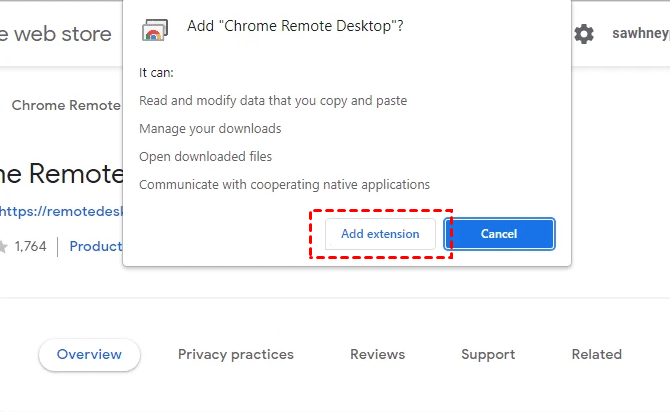
4. Adım. Kabul ve Kurul’a tıklayın.
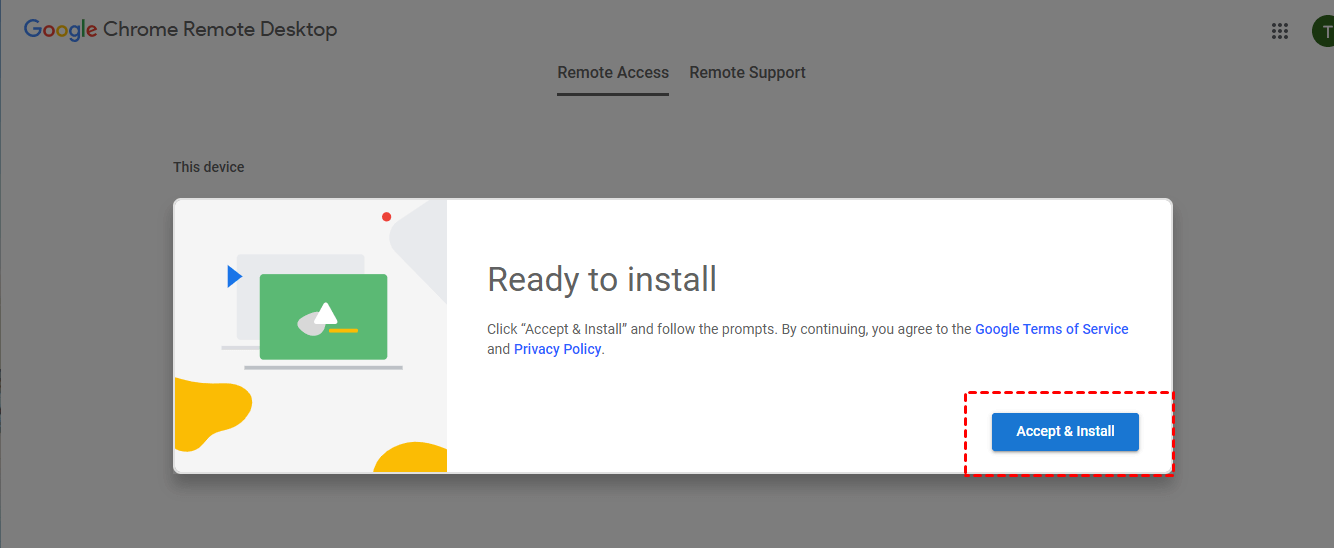
Adım 5. Bilgisayarınız için bir ad girin ve ardından İleri’yi tıklayın.
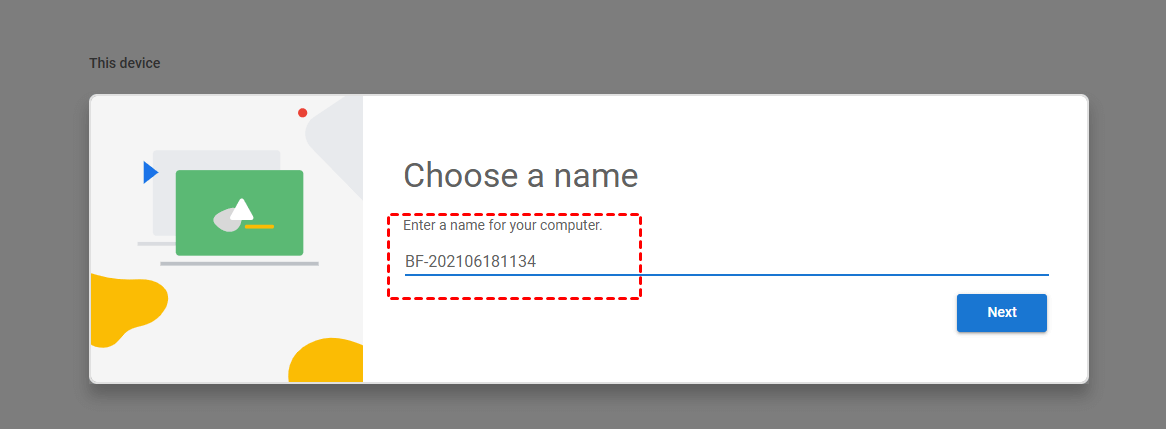
Adım 6. En az 6 numaralı bir PIN seçin ve programı başlatmak için iki kez girin.
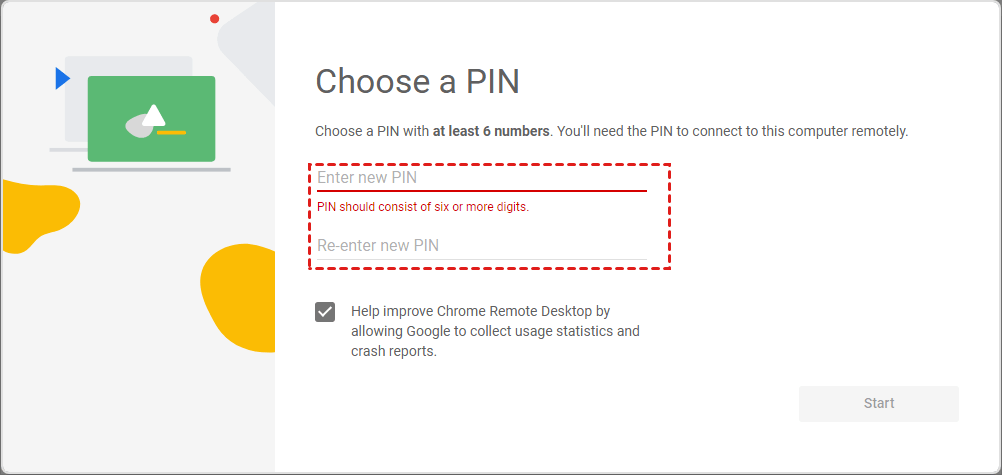
Adım 7. Her iki bilgisayar da pimlerini başarıyla oluşturduktan sonra, mevcut bilgisayarları burada müşterinin bilgisayarında görebilirsiniz. Bağlamak istediğiniz bilgisayarı tıklayın.
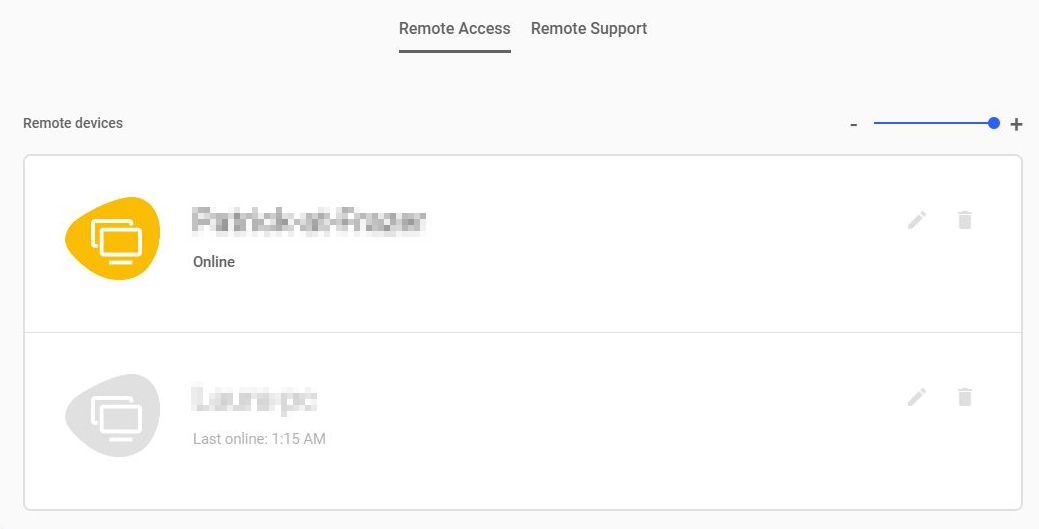
Adım 8. Ana bilgisayarın pimini girin, ardından mavi oku tıklayın. O zaman kontrol etmeye başlayabilirsiniz.
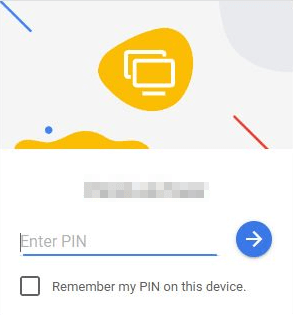
NOT: DOYSANIZ’t Chrome tarayıcısını kullanın ve cihazlar Windows 10 değil veya Chrome uzak masaüstünün en son çevrimiçi olduğu hatasıyla karşılaşıyorsunuz, bir sonrakine bir göz atabilirsiniz.
AnyViewer [en çok önerilen]
Windows 10 Home’a bağlanmak için, Windows 10 Home uzak masaüstüne etkili ve kullanışlı bir alternatif öneriyoruz- AnyViewer. AnyViewer, uzaktan erişim için yeni geliştirilen bir üründür. Birçok kullanıcıyı kolay çalışması, hızlı bağlantı hızı ve yüksek yanıt vermesi için çeker.
★ İpuçları: Uzak masaüstüne kıyasla, AnyViewer Won’T Aynı LAN ve Windows sürümüyle sınırlı olun. Chrome uzak masaüstüyle karşılaştırıldığında,’T Tarayıcı ve Windows sürüm sınırlamaları hakkında endişeleniyor. Aynı AnyViewer hesabını 2 cihazda günlüğe kaydediyorsanız tek tıklamayla bağlantı kurabilirsiniz.
Mavi düğmeye tıklayın ve deneyin.
Güvenli indirme
Aşama 1. Her iki bilgisayarda AnyViewer’ı indirin, yükleyin ve başlatın.
Not: AnyViewer’ın ayrıca bir iOS sürümü var, ayrıca PC’nizi iPhone veya iPad’inizden uzaktan kontrol edebilirsiniz.
Adım 2. Gidip gelmek Giriş yapmak, Ve sonra tıklayın Üye olmak.
Aşama 3. Kayıt bilgilerini doldurun.
4. Adım. O zaman AnyViewer’da başarılı bir şekilde giriş yaptığınızı görebilirsiniz. Cihazınız otomatik olarak oturum açtığınız hesaba atanır.
Adım 5. İki cihazdaki aynı AnyViewer hesabına giriş yapın, ardından tıklayın Tek tıklamayla kontrol Gözetimsiz uzaktan erişim elde etmek için.
Enterprise veya Profesyonel Sürüm’e yükselterseniz :: ✎. Daha fazla cihazı aynı anda kontrol edebilirsiniz. Uzak PC’nin ekranının karartılacağı ve klavye ve farenin devre dışı bırakılacağı gizlilik modunu deneyimleyebilirsiniz, uzak bir oturumda güvenliği ve gizliliği koruyarak.
Çözüm
Şimdi Windows 10 Home uzak masaüstünü nasıl etkinleştireceğinizi anlamalısınız. RDP sarıcı ve Pro’ya yükseltme hedefe ulaşmamıza yardımcı olsa da, RDP sargısı güvenli ve yasal değil, yükseltme çok pahalı.
Bu nedenle, koşullar altında, Chrome uzak masaüstü ve AnyViewer gibi Windows 10 Home uzak masaüstü alternatiflerini kullanabiliriz. Eğer yapmazsan’Çeşitli durumlarla sınırlı olmak istemiyorum, AnyViewer sizin için en iyi atış olmalı.
Ücretsiz uzak masaüstü yazılımı
- Gözetimsiz Uzaktan Erişim
- PC’ler arasında dosya aktarımı
- Desteklenen Çoklu Monitör
- En son Windows 11’i destekleyin
% 100 Güvenli
Hala yardıma ihtiyacın var mı?
Sorunun çözüldü mü? Değilse, lütfen aşağıdaki arama kutusuna sorgu girin.
Windows 11/10 Home (RDP) ‘de uzak masaüstü nasıl etkinleştirilir
Windows 11/10 Home Edition’da uzak masaüstü sunucusu yok. Ev kullanımı için olduğu için Microsoft, Grup Politika Editörü (Gpedit.MSC) ve uzak masaüstü (RDP). Bu özellikler yalnızca profesyonel ve…
Windows 11/10 Home Edition’da uzak masaüstü sunucusu yok. Ev kullanımı için olduğu için Microsoft, Grup Politika Editörü (Gpedit.MSC) ve uzak masaüstü (RDP). Bu özellikler yalnızca Pro ve Enterprise Editions’da mevcuttur.
Teknoloji firmaları premium teklifleri için birkaç özellik ayırma eğilimindedir. Microsoft Windows İşletim Sistemi bir istisna değildir. Windows Pro, Windows Home Edition’dan daha fazla özelliğe sahiptir, ancak ikincisi de daha pahalı bir seçimdir. Ev sürümünün günlük kullanıcılar için yeterli özelliği var.
Uzak masaüstü iki nedenden dolayı kullanılır:
- Bilgisayarınızdaki Ağ Bilgisayarları Masaüstü Bağlayın ve Kontrol Edin.
- Ağ üzerindeki diğer bilgisayarlardan bilgisayarınızı (uzaktan erişim) bağlayın ve kontrol edin
Windows 10 Pro’ya yükseltme, belirli bir işlevi kullanmak için yükseltme, Microsoft Store’da çok sayıda uzak masaüstü uygulaması mevcut olduğunda akıllıca değildir. Bununla birlikte, hiç kimse yerel pencerelerin araçlarının karmaşıklığını göz ardı edemez.
Eğer gidersen Ayarlar Uygulaması >> Sistem >> Uzak Masaüstü, Windows Home Edition’ı kullanıyorsanız aşağıdaki hata mesajını göreceksiniz:
“Windows 1X’in ev baskısı’t Destek uzak masaüstünü destekleyin”
İlerlemeden önce, Windows’un uzak masaüstü sunucusu ve uzak masaüstü istemcisi olduğunu anlamalısınız. Uzak Masaüstü İstemcisi, MSTSC CMDLET’i kullanarak açabileceğiniz Home Edition’da hala mevcuttur. Bu, Windows Home ile bir PC’den diğer cihazlara bağlanabileceğiniz anlamına gelir. Ancak, uzak masaüstü sunucusu kaldırıldı, yani diğer cihazlar yapamamak Windows Home bilgisayarınıza bağlanın.
Microsoft, Windows 11/10 evindeki uzak masaüstü sunucusunu devre dışı bıraktı, ancak tamamen kaldırmadı. Geçici çözüm olarak, pahalı bir lisans satın almak zorunda kalmadan Windows Pro kullanıcıları için ayrılmış premium özelliği etkinleştirebilirsiniz.
Güven bana! Yapmazsın’W Windows uzak masaüstü aletinin Windows Home PC’nizde çalışmasını sağlamak için bir bilgisayar inek olması gerekir. Tek yapmanız gereken bir dosya indirmek ve bilgisayarınıza yüklemek.
Lütfen Windows Home Edition ile PC’de uzak masaüstü kurmak için ilgili adımları inceleyin. Bu yöntem Windows 10 Home ve Windows 11 Home Editions için çalışır.
Uzak Masaüstü Windows 11/10 Home Nasıl Kurulur
Aşağıdaki adımlar, ağ üzerinden Windows 11 ve Windows 10 Home bilgisayarınıza uzaktan uzaktan erişim sağlayacaktır:
- Bağlantıya tıklayarak ThinStuff Uzak Masaüstü Ana Bilgisayarını indirin.
Not: İndirilene izin vermeniz gerekecek .Web tarayıcınız aracılığıyla exe dosyası’Secance, kötü niyetli olarak kabul edildiği gibi, aksi takdirde engellenecektir. - İndirildikten sonra, dosyayı yürütün ve aracı Windows Home bilgisayarınıza yüklemek için yükleme sihirbazıyla geçin.
- Kurulduktan sonra, kurulumu sonlandırmak için bilgisayarı yeniden başlatın.
- Sisteminiz yeniden başlatıldıktan sonra, ThinStuff uzak masaüstü ana bilgisayar uygulamasını çalıştırın. Masaüstünüzde uygulamanın bir kısayolu bulunmalıdır.
- tebrikler! RDP veya uzak masaüstü protokolünü etkinleştirdiyseniz, Windows uzak masaüstü sunucusu artık Windows Home PC’nizde kullanılabilir. Artık bu PC’ye, seçtiğiniz herhangi bir uzak masaüstü uygulamasını kullanarak ağınızdaki başka bir bilgisayardan uzaktan bağlanabilirsiniz.
Birini PC’nizle uzaktan bağlantı kurmaya davet etmeden önce not edilmeniz gereken birkaç şey:
- Bu PC’ye yalnızca ThinSuff Uzak Masaüstü Ana Bilgisayar çalışıyorsa uzaktan bağlanabilirsiniz. Araç otomatik olarak başlamaz, ancak otomatik başlangıç listesine manuel olarak ekleyebilirsiniz.
- ThinStuff uzak masaüstü ana bilgisayar için bir lisans satın almadıysanız, PC’ye uzaktan bağlandığında aşağıdaki resimde olduğu gibi bir mesaj göreceksiniz. Bu mesaj 10 saniyeden önce reddedilemez.
- Windows Güvenlik Duvarınızın RDP sunucusu tarafından varsayılan bağlantı noktası olarak kullanılacak TCP ve UDP bağlantı noktası 3389’a izin verdiğinden emin olun.
- Bu yöntem olmasa da’T Gasikli, yine de Microsoft Windows Eula’yı ihlal edeceksiniz (Son Kullanıcı Lisans Sözleşmesi). Bu nedenle, ticari bir kurulumda kullanmaktan kaçınmalısınız.
- PC’nize yalnızca güvendiğiniz kişilere veya sözleşme veya yasal bir yükümlülükle bağlı kişilere uzaktan erişim verin.
- Sisteminize giriş yapmak için kullandığınız uzak masaüstü bağlantısı için aynı kimlik bilgilerini kullanın.
Windows uzak masaüstü alternatifleri
Bu adımlar çoğu bilgisayar kullanıcısı için makul olsa da, birçok kişi, özellikleri eklemek veya kaldırmak için işletim sistemlerini yamalama fikrinden rahat değildir. ITechtics’te, üçüncü taraf bir alternatifte mümkün olduğunca dahili bir araca gitmenizi öneririz.
Bununla birlikte, Windows 11 ve 10 için tonlarca uzak masaüstü uygulaması mevcuttur. Bu uygulamayı, herhangi bir geçici çözüm olmadan PC’nize ve PC’nize uzaktan bağlantılar kurmak için kullanabilirsiniz. Bu uygulamalar ayrıca mobil ve tablet uygulamaları sunar. Kişisel favorim ve en popüler olanla başlayacağım – TeamViewer.
Üçüncü taraf uygulamaları, RDP bağlantı noktasının ağ üzerinden etkinleştirilmesinde yer alan riskleri de azaltır. Microsoft’un yerel RDP uygulaması her türlü güvenlik tehdidine karşı savunmasızdır, özellikle de bilgisayarınıza internet üzerinden erişime izin verdiğinizde.
TeamViewer
Anydesk
Chrome uzak masaüstü
Android için Microsoft Uzak Masaüstü
Microsoft uzak masaüstü uygulaması
Çözüm
Bir yükseltme için ödeme yapmadan Windows’un ana sürümünde bir profesyonel özellik kullanma fikri, büyüleyici bir fikir, bir çözümdür. Senin için işe yarayabilir veya işe yaramayabilir.
Eğer sen’İş süreçleri için uzak masaüstü aracına dayanan bir işletme, geçici çözüm yok’t tam olarak sizin için bir maliyet tasarrufu. Windows Pro Edition’a yükseltmenizi veya yukarıda belirtilen araçlardan birine lisans almanızı tavsiye ederim. Diğer herkes için, Windows Home’daki RDP sunucusunu etkinleştirmek için bu tekniği vermenizi tavsiye ederim, bir alternatif için bir deneyin.
Bununla birlikte, “RDP Sarma Kütüphanesi” Windows Home Edition’da RDP’yi etkinleştirmek için alternatif bir araç olarak çalışıyordu. Ancak, araç 2017’den beri güncellenmedi ve artık Windows 10 veya Windows 11 işletim sisteminde çalışmıyor. Bu nedenle, RDP Sarma Kütüphanesi’nin eski haline geldiği sonucuna varılabilir.
Ctrl . Blog
Windows 10 Home’da Uzak Masaüstü (RDP) nasıl etkinleştirilir
- Daniel Aleksandersen
- Güncellendi: 2020-02-09
- Yayınlandı: 2016-10-11
- 7 Dakika Oku
- Promosyon bağlantıları içerir.
- Paylaşmak
Windows 10 Home’a yakından bakarsanız,’İşletim sisteminin bir parçası olarak zaten yüklü Microsoft RDP sunucusunu çalıştırmak için gereken bileşenlerin çoğunu bulabilirsiniz. Uzak Masaüstü Sunucusunu Etkinleştirme Normalde Windows 10 Professional veya Enterprise Editions’ı çalıştıran bir PC gerektirir. Burada’S Windows 10 Home Edition’daki RDP Sunucusunu Nasıl Etkinleştirebilirsiniz.
Bir RDP sunucusu kurmadan önce, bir RDP sunucusunu internete maruz bırakmanın inanılmaz riskli. RDP, Windows sistemlerinden ödün vermek için ortak bir vektördür. Son yıllarda Windows RDP sunucularıyla birlikte birden fazla güvenlik sorunu var.
Yalnızca bir RDP sunucusu kurun. İnternetten erişilebilmesini önleyecek kısıtlayıcı bir güvenlik duvarı yapılandırın. RDP sunucunuza yalnızca şifreli bir ağ köprüsü ile bağlanın, e.G. Yerel bir VPN .
RDP Server özelliğini resmi olarak destekleyen Windows 10 sürümleri, Windows Ayarları uygulamasındaki kullanıcı arayüzünden veya Windows System iletişim kutusundan açılabilir: Özellikler: Uzaktan. Ancak kazandın’t Bu ayarları Windows 10 Home veya S Editions’ta bulun. Senin yerine’Bir hata mesajı bulacak “Windows 10’un ev baskısı’t Destek uzak masaüstünü destekleyin.”
RDP Sarma Kütüphanesi (RDPWRAP) Project Hot Wires Windows’ Dahili RDP Sunucusu (Terminal Servisi), böylece Windows 10 Home’da bile başlayabilirsiniz. Ayrıca, PC’nize uzak RDP bağlantılarına izin vermek için Windows Güvenlik Duvarı’na gerekli kuralları da ekler. PC’nizdeki tüm hesapların yetkisiz uzaktan oturum açmalarına karşı korumak için güçlü şifrelere sahip olduğundan emin olun!
RDP sargısı yok’t pencerelerin kilidini aç’ RDP sunucusunu yönetmek için kullanıcı arayüzü. Bunun yerine, bu ayarları yönetmek için RDP sargısı ile birlikte gelen paketli RDPConf programını kullanabilirsiniz.
BT’RDP Sargısı ile Kurulması Çok Kolay: En son MSI yükleyicisini indirin ve çalıştırın. BT’RDP sunucusunun kilidini açın ve bunu yapılandırmak için size yeni bir uygulama sağlayın.
Windows’un ev baskısında RDP’yi etkinleştirmek için alternatif yaklaşımlar, geri dönmesi zor olan ve Windows Update aracılığıyla sistem güncellendiğinde daha sonra sorunlara neden olabilecek Windows bileşenlerinde değişiklikler yapar. RDP Wrapper bunun yerine Windows yapılandırmasında bazı küçük ayarlamalar yapar ve uzak RDP erişimini etkinleştirmek için mevcut Windows bileşenlerini ve hizmetlerini kullanır.
RDP sunucusunu çalıştıran bir Windows PC’nin masaüstüne uzaktan erişmek için uzak masaüstü bağlantı istemcisini kullanabilirsiniz. Uzak Masaüstü Bağlantı İstemcisi Programı, Windows 10 Home ve Mobile dahil Windows’un tüm sürümlerinde mevcuttur. BT’MacOS, iOS ve Android’de kendi uygulama mağazaları aracılığıyla bile mevcut.
Orada aren’t Windows’ta mevcut herhangi bir alternatif üçüncü taraf RDP sunucusu uygulamaları, bu nedenle Windows’a yerleşik uygulamayı kullanmalısınız veya hiç kullanmamalısınız. RDP, Microsoft tarafından tescilli bir protokoldür, bu yüzden bu o kadar da garip olmayabilir.
Bir Home Edition kullanıcısı için Windows 10 Profesyonel Yükseltme Maliyeti oldukça pahalıdır ve VNC gibi alternatifleri araştırmaya değer olabilir. VNC, açık kaynaklı bir alternatif uzak masaüstü protokolüdür. Sen’Windows dahil tüm işletim sistemleri için mevcut birçok ücretsiz sunucu ve istemci bulun. VNC, neredeyse pek çok ama uygun olmayan uyumlu uygulamaya sahip olmaktan muzdariptir, bu da tüm müşterilerin iyi veya tüm sunucularla iyi çalışmadığı bir ekosistemle sonuçlanır. BEN’Bu makalede VNC’yi daha fazla karşılamamış.
Windows lisansının ev baskısında sınırlamayı kaldırmak için RDP sargısı gibi bir şeye izin verip vermediğini merak ediyor olabilirsiniz? İzin vermek’S Windows İşletim Sistemi Lisansının ilgili kısımlarına hızlı bir şekilde bakın:
Bölüm 2.C: “[…] Bu lisans değil’T size herhangi bir haktır ve şunları yapamazsınız:” ve Bölüm 2.C (ⅳ): “Yazılımdaki teknik kısıtlamalar veya sınırlamalar etrafında çalışın;
Bölüm 2.D (ⅴ): “Uzaktan erişim. Her 90 günde bir kereden fazla değil, lisanslı cihazı fiziksel olarak lisanslı kullanıcı olarak kullanan tek bir kullanıcı atayabilirsiniz. Lisanslı kullanıcı, Remote Access Technologies’i kullanarak lisanslı cihaza başka bir cihazdan erişebilir.
Feragatname: Ben’Bir avukat değil ve bu değil’t yasal tavsiye. Bu sadece Windows lisansını okumanın yansımaları ve yorumum.
RDP sargısının sadece sizin işlevsellikten yararlanmanızı sağladığını iddia edebilirsiniz’Bölüm 2’ye kadar kullanma lisanslı.D (ⅴ), ancak Bölüm 2.C+2.C (ⅳ) çelişkiler 2.D (ⅴ) hangisinin öncelikli olduğu konusunda net bir okuma olmadan. Bölüm 2.D (ⅴ) değil’t açıkça 2’den bir istisna verin.C+2.C (ⅳ), ancak 2.D (ⅴ) eldeki duruma daha spesifiktir.
BEN’D, geçerli Windows lisans metnini söylemek için burada duraklamak istiyorum’Windows tarafından uygulanan herhangi bir sorun ve sınırlama üzerinde çalışmasına izin verilmiyor. Yani sen’Windows işlevselliğini genişleten veya ayarlayan herhangi bir yardımcı program programını yükleyerek Windows lisansını zaten ihlal etmekten daha fazlası.
BEN.e., Dosya Arama Yardımcı Programı Filelocator’ı kullanma Windows, sistemdeki dosyaları bulma yeteneğinizi sınırlamak için yerleştirir. Üçüncü tarafın ve hatta yüklediğiniz diğer Microsoft yazılımlarının çoğu sizi Windows lisansını ihlal edecek.
RDP sargısının kullanımı, ABD’de dijital haklar yönetimi sistemini atlatmak için bir yöntemin uygulanması olarak yorumlanabilir ve bu nedenle ABD’de Dijital Binyıl Telif Hakkı Yasası (DMCA) uyarınca yasadışı, telif hakkı yönergesinde (2001/29/ec) EU’da ne-in-in-in-in-in-lagal-in-diferent-in-üye-devletler uyarınca kim. Ancak lisansın bu kısmı yorumlamaya açıktır ve ben’D Microsoft’un, kopya koruma ve doğrulama sistemlerini atlatma girişimlerinin ötesindeki herhangi bir duruma uygulamak için zor olacağını söyleyin.
Mümkün değil ne de hatalar etrafında çalışmasına izin verildi Ve Windows’taki sorunlar, Windows üzerinden Linux’u seçmemin en önemli nedenlerinden biridir. Sadece çok lanet olası sinir bozucu buluyorum. Öte yandan, Microsoft’un ev müşterilerinin “gereksiz yere” Cihazlarını harici tehditlere maruz bırakmak.
Windows lisansına uygun kalmak istiyorsanız, Amazon’dan dijital bir yükseltme kodu satın alarak ücretsiz bir VNC alternatifini kullanmayı veya Windows 10 Ana Lisansınızı Prosure Lisansına yükseltebilirsiniz.
- Microsoft Windows
- Uzak masaüstü
- Açık Standartlar
Kaynak
- RDPWRAP/ReadMe.MD, taahhüt D556F4373F, 2016-08-28, Stanislav Motylkov, RDPWRAP Projesi, GitHub
- Microsoft Yazılım Lisansı: Windows İşletim Sistemi, 2015-06